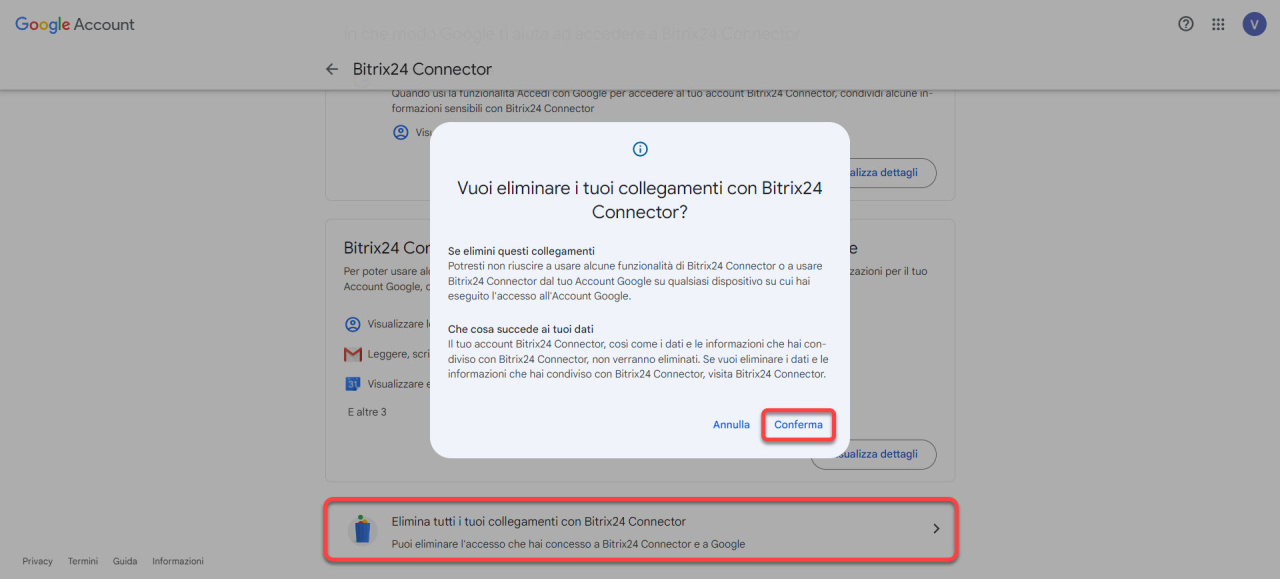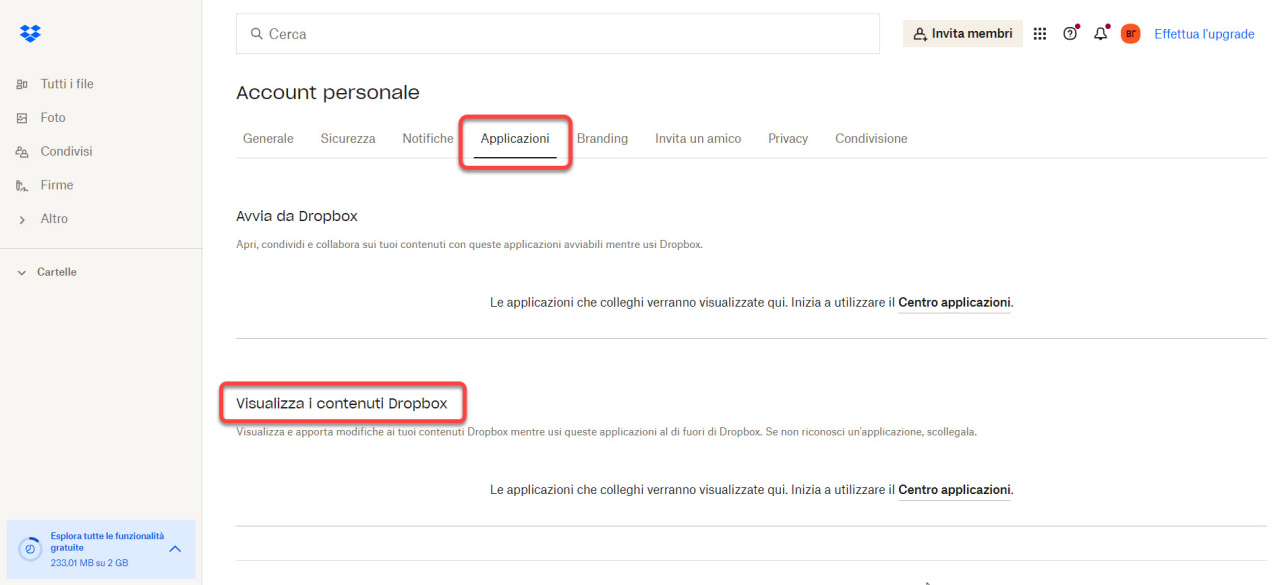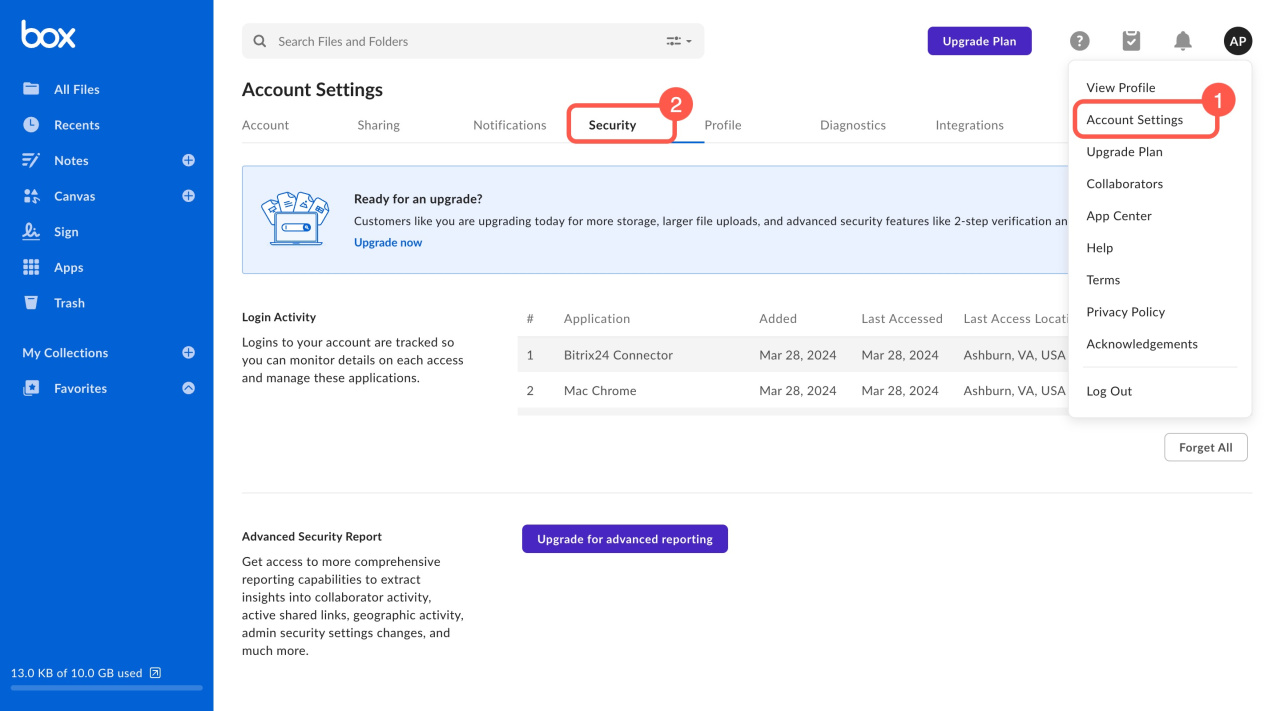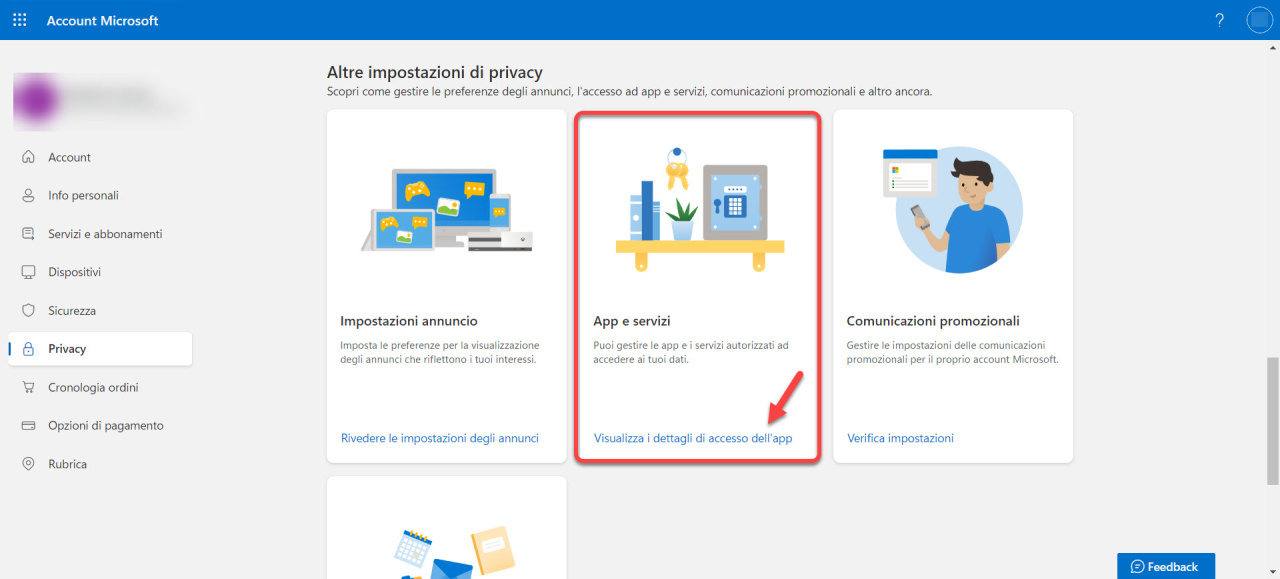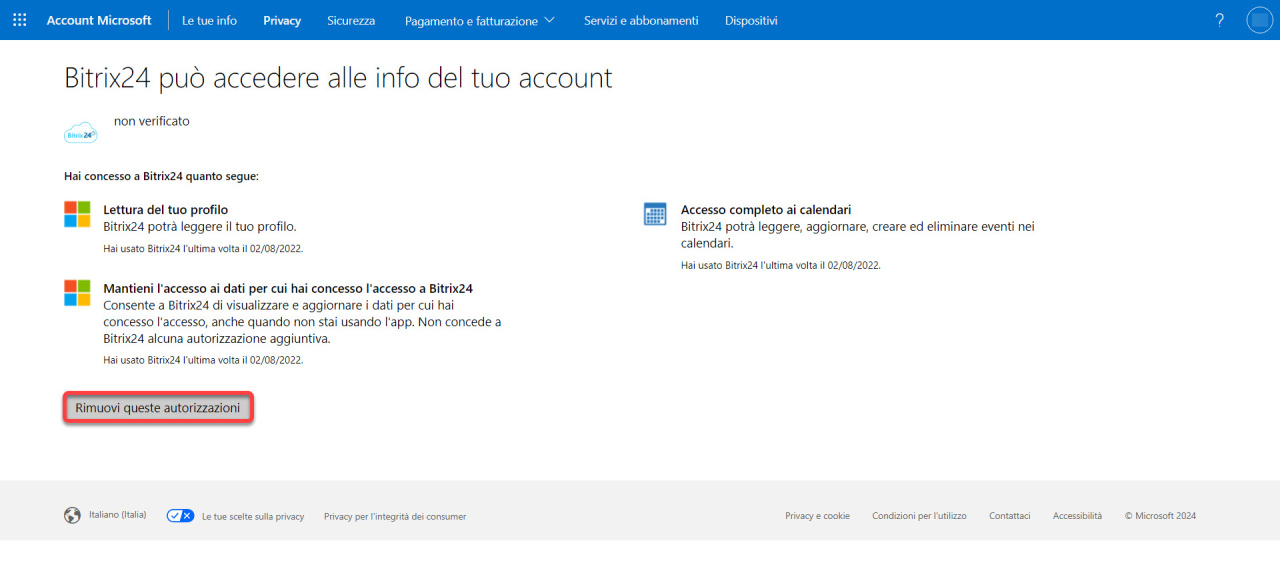Disconetti Drive esterni da Bitrix24 se non hai più bisogno di usarli. Tutti i file che hai già sincronizzato, rimarranno sul tuo Drive di Bitrix24 nella cartella File caricati.
Scopri come disconnettere i servizi di archiviazione cloud esterni da Bitrix24 Drive:
Google Drive
Apri le impostazioni del tuo account Google e vai nella scheda Sicurezza. Trova la sezione I tuoi collegamenti con app e servizi di terze parti e fai clic su Bitrix24 Connectori>.
Fai clic su Elimina tutte le connessioni che hai con Bitrix24 Connector > Conferma.
Anche dopo la disconnessione, i file aggiunti rimarranno nel tuo Drive personale di Bitrix24.
Dropbox
Accedi al tuo account Dropbox e apri la scheda Applicazioni. Nel blocco Visualizza contenuti Dropbox, fai clic su Bitrix24 Connector.
Fai clic su Disconnetti per eliminare la connessione. Ciò impedirà a Bitrix24 Connector di accedere al tuo Dropbox.
Box
Accedi al tuo account Box e fai clic sulla foto del profilo in alto angolo destro. Dal menu a discesa, seleziona Impostazioni account > apri la scheda Sicurezza.
Fai clic su Bitrix24 Connector ed eliminalo facendo clic sull'icona croce (x).
Office 365 / OneDrive
Accedi al tuo account Microsoft e apri la sezione Privacy. Scorri verso il basso e seleziona Visualizza i dettagli di accesso dell'app.
Fai clic su Bitrix24 Connector > Modifica.
Fai clic su Rimuovi queste autorizzazioni.
Ricorda che puoi sempre ricollegare i tuoi Drive esterni a Bitrix24, se necessario.